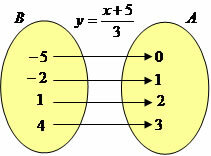การสร้างโฟลเดอร์
- เมื่อเปิด explorer ขึ้นมา ให้คลิกที่ Drive C:
- คลิกที่เมนูไฟล์ ชี้เคอร์เซอร์ของเมาส์ไปที่ตัวเลือกใหม่ และคลิกที่ตัวเลือกย่อยของโฟลเดอร์
- เพียงป้อนชื่อโฟลเดอร์ใหม่และกดปุ่ม ENTER
การย้ายโฟลเดอร์หรือไฟล์
คุณสามารถย้ายไฟล์จากโฟลเดอร์หนึ่งไปยังอีกโฟลเดอร์หนึ่งได้
ในการดำเนินการนี้ เพียงลากจากโฟลเดอร์ต้นทางไปยังโฟลเดอร์ปลายทาง
การคัดลอกโฟลเดอร์หรือไฟล์
คุณสามารถคัดลอกไฟล์ในลักษณะเดียวกับที่คุณย้ายไฟล์ ซึ่งก็คือการลากไฟล์ไปยังตำแหน่งปลายทาง อย่างไรก็ตาม หากต้องการแยกสำเนาออกจากการเคลื่อนไหว ในระหว่างการลาก คุณต้องกดปุ่ม ctrl พร้อมกัน สิ่งนี้จะทำให้เครื่องหมาย [+] ปรากฏขึ้นใต้ไอคอนไฟล์ที่ลาก หรือคุณสามารถคัดลอกไฟล์และโฟลเดอร์โดยใช้ตัวเลือกการคัดลอกและวางที่พบในเมนูแก้ไข
การลบโฟลเดอร์หรือไฟล์
หากต้องการลบไฟล์หรือโฟลเดอร์ เพียงลากลงในถังขยะ ถังขยะจะปรากฏบนเดสก์ท็อปของ Windows เสมอ หากคุณไม่ได้ดูถังขยะ คุณสามารถเลือกไฟล์หรือโฟลเดอร์ที่ต้องการแล้วกดปุ่ม Delete ขั้นตอนนี้จะขอให้คุณยืนยัน
หากคุณเสียใจที่จะลบไฟล์บางไฟล์ ไม่ต้องกังวล Windows จะไม่ลบไฟล์อย่างถาวรเมื่อคุณใช้ปุ่ม Delete
มันเพียงแค่ย้ายไปยังโฟลเดอร์สำรองของ Windows ที่เรียกว่าถังขยะ
หากต้องการดูไฟล์ที่ถูกลบไป ให้ดับเบิลคลิกที่ถังขยะ จากที่นั่น คุณสามารถย้ายไฟล์กลับไปยังโฟลเดอร์เดิมได้
เมื่อกดปุ่ม Ctrl และ Z พร้อมกัน การดำเนินการย้าย คัดลอก หรือลบครั้งล่าสุดจะถูกยกเลิก ซึ่งช่วยลดความจำเป็นในการเปิดถังขยะและย้ายไฟล์ที่จำเป็นไปยังโฟลเดอร์ต้นทาง
Windows - คอมพิวเตอร์ - โรงเรียนบราซิล
ที่มา: โรงเรียนบราซิล - https://brasilescola.uol.com.br/informatica/manipulando-arquivos-atraves-do-windows-explorer.htm